Voici un tutoriel pour créer un site internet avec peu de connaissance et un budget serré.
Lien dont tu as besoin :
#1 Créer un hébergement et un nom de domaine :
Pour commencer il faut que le site soit héberger et est un nom de domaine.
On va donc aller chez OVH qui sont vraiment peu cher pour le service qu’ils proposent.
Vous n’avez besoin d’aucune connaissance car OVH vous guide tout le long, une documentation Française est disponible en ligne si vous avez un soucis. WordPress a aussi une grande communauté Francophone donc si un soucis vous arrive, Internet à la réponse.
Pour commencer, on va prendre un abonnement perso, qui est à 2,99euros/an. Si vous avez beaucoup de photos et de vidéo je vous conseille de prendre un abonnement avec plus de stockage disponible/
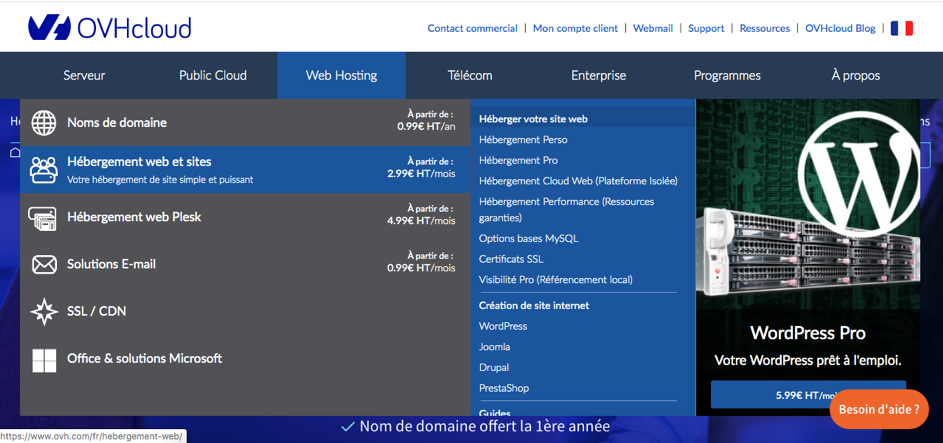
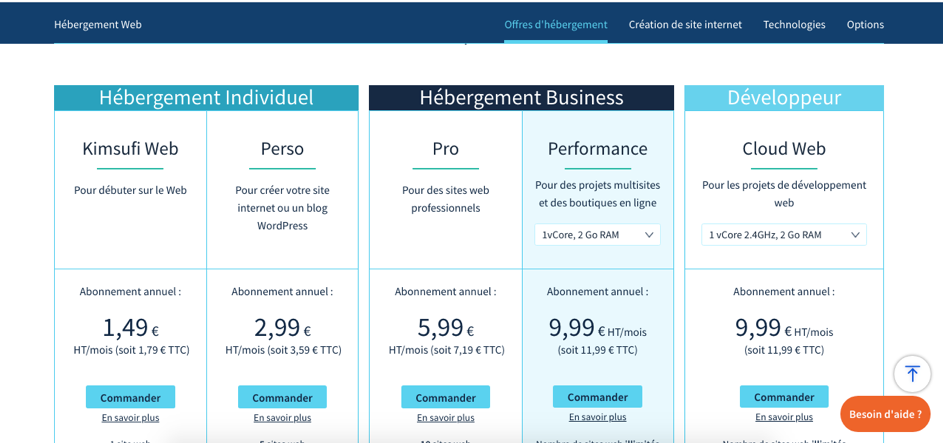
Ensuite vous allez suivre les instructions, rentrez votre nom de domaine. Vous pouvez choisir plusieurs extensions. Ça permet à votre site d’être plus accessible à différents endroits : le .fr est réservé au site français alors que le .com est plus global. Pour commencer l’un des deux suffit largement.
Vous prenez toutes les options gratuites, mais aucune payante et à la fin en CMS vous choisissez WordPress et c’est avec ce CMS qu’on va continuer le tutoriel.
OVH va vous créer un compte, un nom de domaine, un hébergement, installer le CMS… Cela prend environ 1h.
Vous allez recevoir différents mails, ne supprimez pas celui avec les mots de passe et adresse du FTP et celui avec l’identifiant et mot de passe WordPress (du moins gardez en une copie sur votre ordi ou un bout de papier).
#2 Prendre en main WordPress :
Maintenant vous allez sur : votresite.com/wp-admin
Vous vous connectez. Vous allez arriver sur votre tableau de bord, pour commencer vous allez aller dans apparence > thème, si un des 3 proposés vous convient, gardez le. Sinon supprimez les 3 et cliquez sur apparence > thème > ajouter un nouveau.
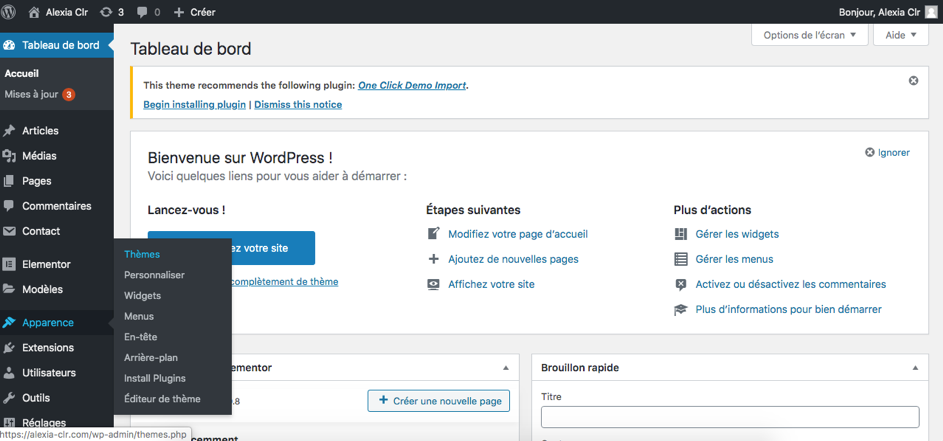
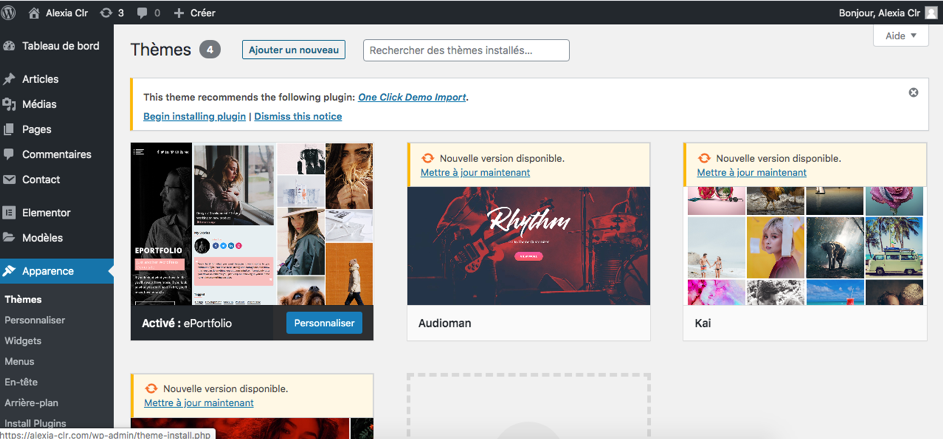
Vous avez des filtres pour trier les thèmes, normalement dans les gratuits il devrait y en avoir à votre goût (vous pouvez investir dans un thème si vous en avez l’envie, il offrira plus de personnalisation).
Mon site est fait sur la base du thème ePortofolio qui est gratuit.
Ensuite on va aller dans réglages du site et on mets https://votresite.com (de base c’est en http du coup quand quelqu’un veut aller sur votre site ça le signale comme dangereux, ce petit changement devrait suffir sinon il faut aller sur votre interface OVH et suivre ce petit guide : https://docs.ovh.com/fr/hosting/passer-site-internet-https-ssl/).
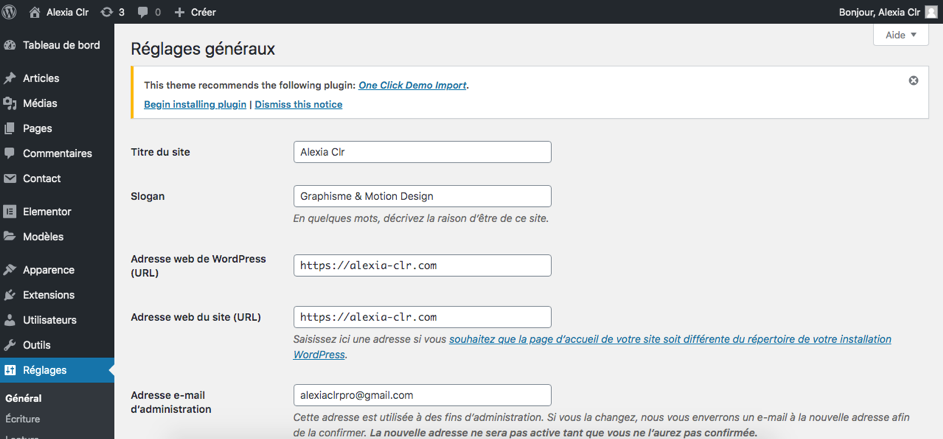
Ensuite, toujours dans réglages on va aller dans permaliens et cocher « titre de la publication ».
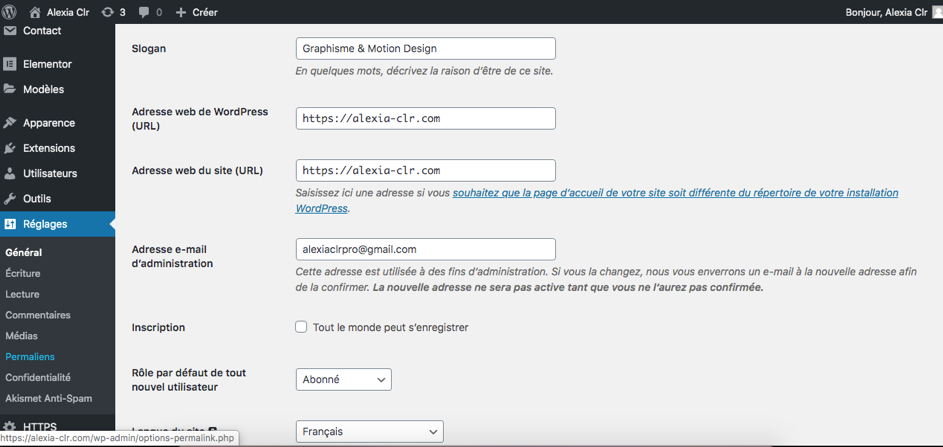
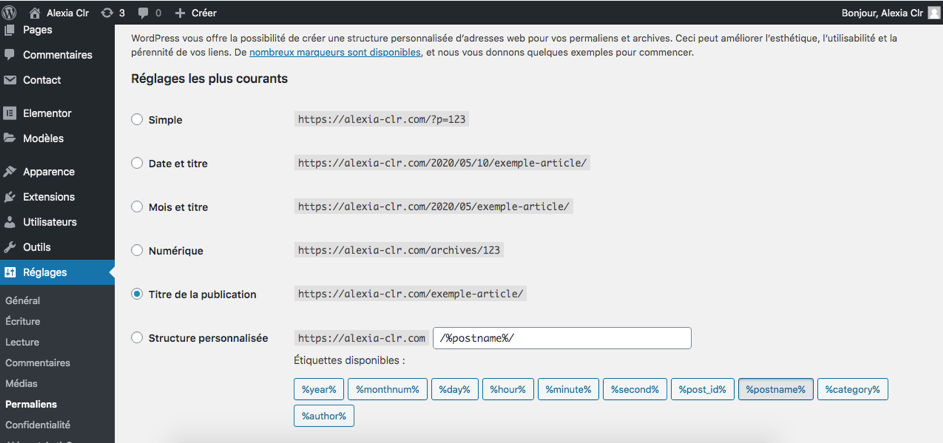
#3 Installez des extensions pour facilement modifier son site :
Maintenant, on va aller dans extension, cochez « askimet anti spam » puis « action groupé > activer », s’il y en a d’autre à installer faites « actions groupé > activer ».
Ensuite, cliquez sur « ajouter » recherchez « Elementor » puis activer le, faites pareil pour « contact 7 form » si vous voulez un formulaire de contact.
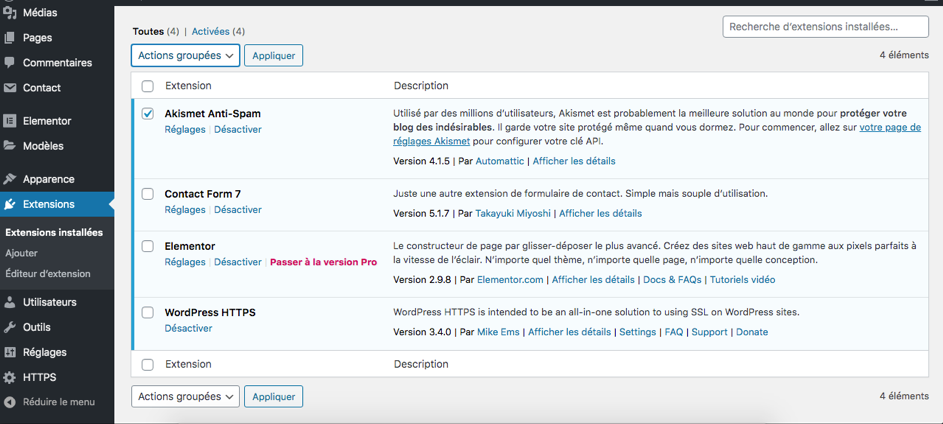
#4 Personnalisez l’apparence de votre site.
Une fois tout cela fait, allez dans thèmes > personnaliser, le petit crayon bleu s’affiche sur certains endroits, c’est les endroits que vous pouvez modifier/supprimer.
Personnalisez votre thème, ajouter une icône pour l’affichage de votre site.
Changez le titre de votre site aussi. Puis explorez un peu, vous pourrez changer diverses choses. Créer votre barre de menu (header) et peut être même votre footer (barre de menu bas).
Le dernier onglet nommé « css additionnel » sert à modifier le style de votre site (couleur, police d’écriture, taille de la police etc) à l’aide de code CSS, beaucoup de ressources sont disponibles sur internet (et si tu as besoin d’aide mes DM sont ouverts, se trouve dans un futur articles).
Ensuite on va retourner sur le tableau de bord, en enregistrant au préalable les modifications faites dans personnaliser en cliquant sur publier.
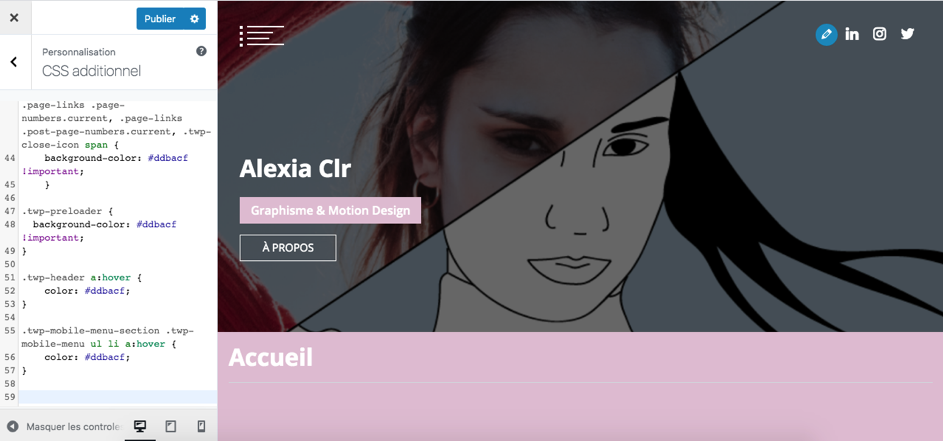
#5 Créer le contenu du site :
Créer une page ou un article dépendra de ce que vous voulez. Un site qu’avec des pages est rarement mis à jour, il sert à montrer les projets. Un site de magazine ou un blog nécessite de créer des pages et des articles, il sera enrichis de contenu régulièrement (voici un exemple dont j’ai aidé à la réalisation : https://matonmagazine.fr/).
Lors de la création de votre page ou votre article, vous allez arriver sur une page WordPress et il y aura un bouton « modifier avec Elementor » après avoir écrit le titre de votre page et vérifier l’url de votre page (votresite.com/votre-titre, vous pouvez le remplacer si votre titre c’est « Interview avec X en confinement par votresite.com/interview-avec-X ).
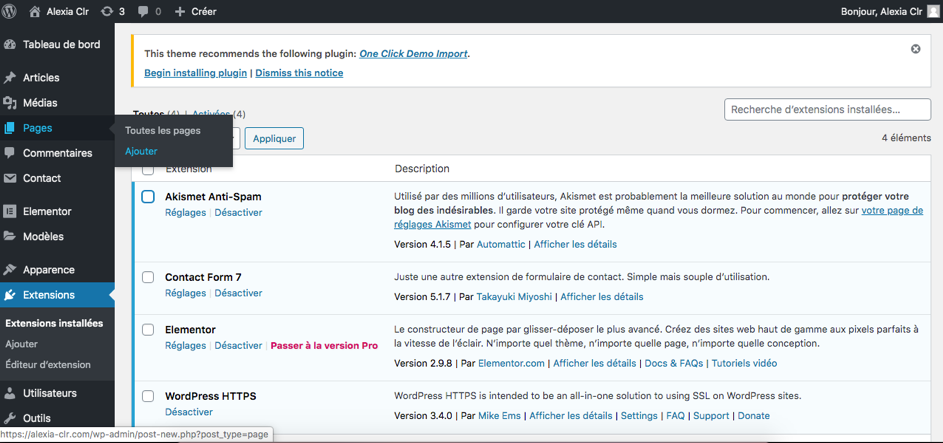
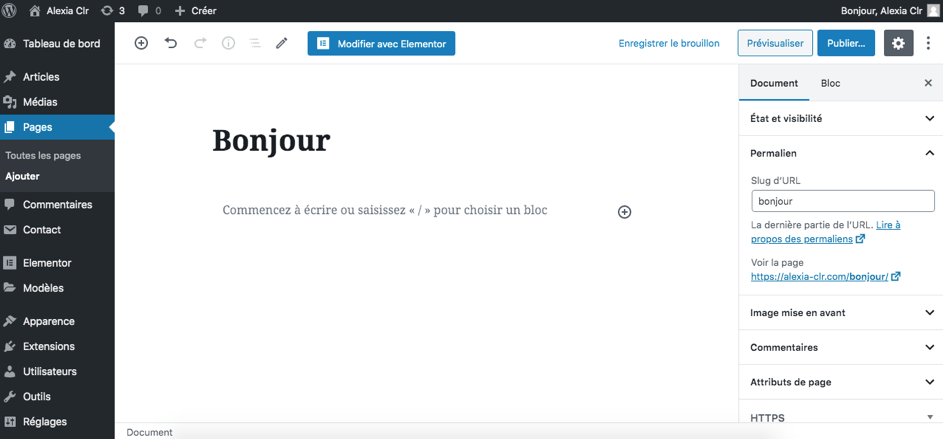
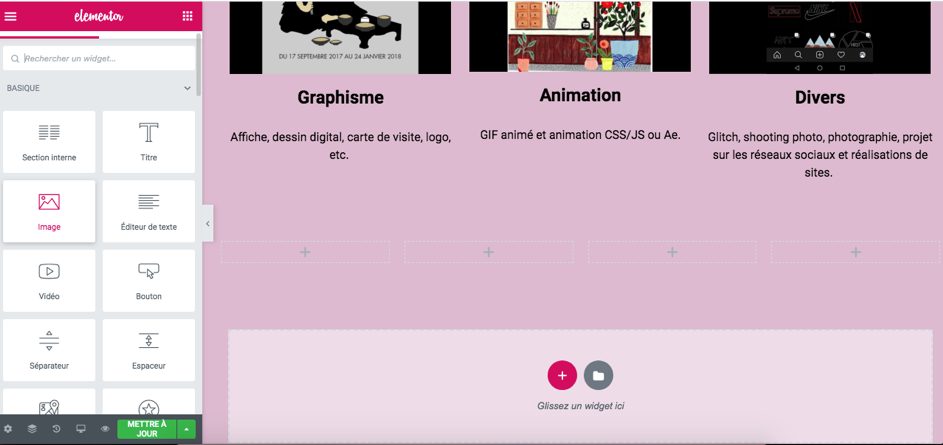
Et maintenant amusez-vous, Elementor propose beaucoup de choses gratuites. Pensez à bien nommer vos images AVANT de les importer (ça c’est pour avoir un bon référencement chez Google, cela sera aussi le sujet d’un futur article) ainsi que les mettre à la taille que vous voulez AVANT import aussi (surtout si vous voulez que certaines images fassent la même taille).
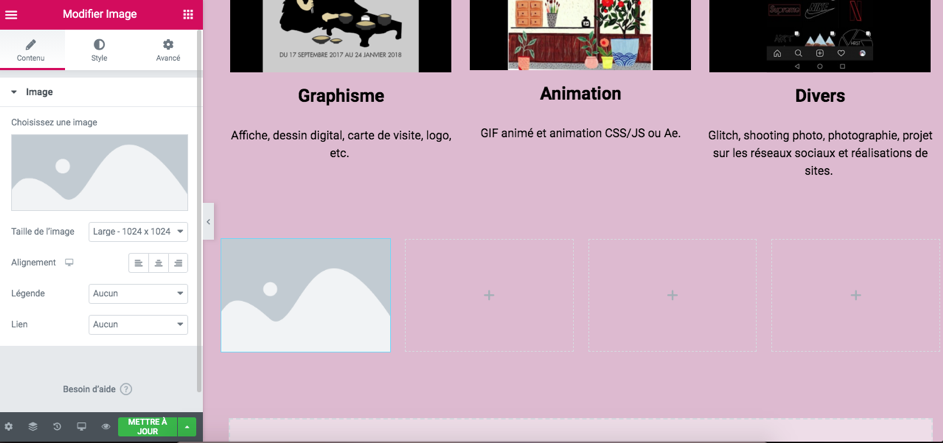
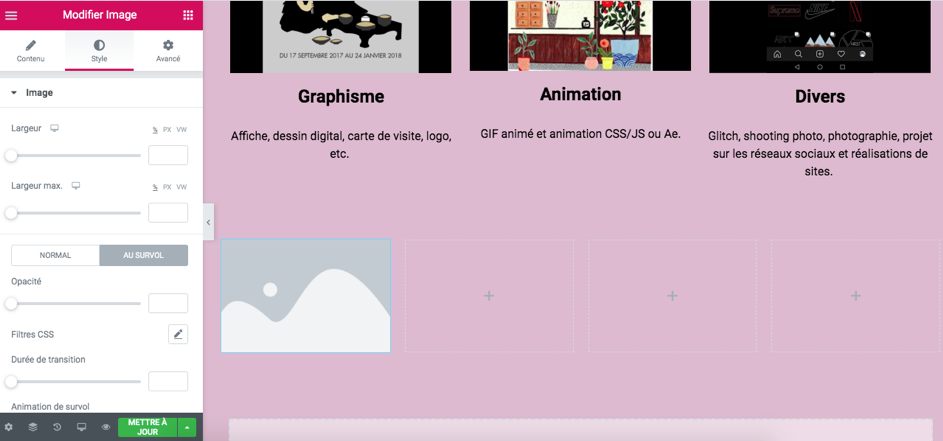
#6 Les petits plus d’Elementor :
Lorsque vous créez un élément vous pouvez modifier son CSS. N’hésitez pas à tester des choses car Elementor propose même des petits effets qui dynamise un peu votre contenu (n’en abusez pas, ça peut vite devenir too much).
Vous avez un outil qui vous permet de voir comment le contenu s’affiche sur tablette et mobile, vous pouvez le modifier donc uniquement pour ses écrans (ajout/suppression de contenu et d’espace, rétrécissement de certaines choses…).
Si vous avez des questions ou besoin d’aide, je suis disponible sur Instagram ou Twitter, si vous voulez aller un peu plus loin vous pouvez aussi lire cet article.
Si vous vous intéressez à l’impact écologique de votre site, je vous conseille de lire cet article qui vous aidera aussi pour la réalisation de votre site.

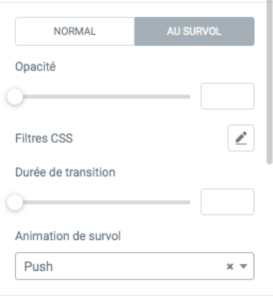
Laisser un commentaire